Lorsque nous allumons votre Mac, il existe de nombreuses applications qui s'ouvrent instantanément. Au début, cela peut sembler un avantage puisque vous avez l'équipement prêt à fonctionner dès le premier instant. Cependant, ce type d'allumage signifie que votre ordinateur nécessite beaucoup plus de ressources pour démarrer, en plus d'avoir besoin de plus de temps de démarrage. Dans cet article, nous allons voir comment empêcher certaines applications de s'activer sur le Mac.

Désactiver les applications qui s'ouvrent à la connexion dans macOS
Pour désactiver ces applications, vous devez vous rendre sur l'application pour préférences de système si vous avez une version antérieure à macOS Monterey ainsi que le aux paramètres du système si vous disposez de la dernière version de système opérateur. Ensuite, cliquez sur "utilisateur et groupes" , sélectionnez l'utilisateur auquel vous souhaitez appliquer les modifications et cliquez sur l'option "éléments de démarrage". Une fois à l'intérieur, une fenêtre s'ouvre avec les applications qui s'ouvrent par défaut lorsque vous démarrez le Mac. Cependant, avant d'apporter des modifications, vous devez autoriser les modifications en cliquant sur le verrou caractéristique de macOS où vous devez entrer le mot de passe de connexion, pas le Apple Mot de passe d'identification.
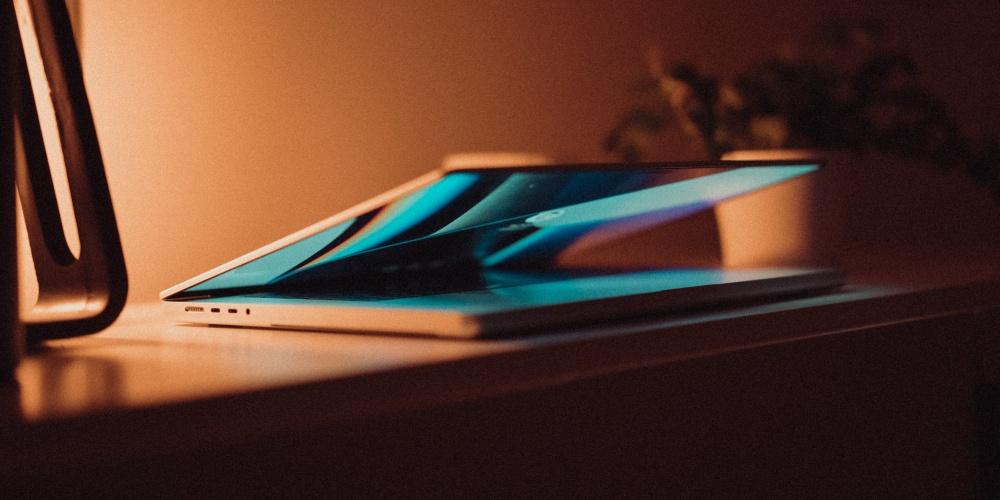
Après avoir activé le mot de passe, le applications qui démarreront lorsque vous allumerez votre Mac apparaissent et ils s'ouvriront lors de la connexion. Le nombre d'applications qui s'ouvriront par défaut dépendra beaucoup du type d'utilisateur que vous êtes et de l'utilisation que vous faites de votre Mac, puisque si vous utilisez beaucoup la suite Affinity Photo ou des programmes de conception 3D comme 3DS Max ou Blender, il is Ces types d'applications peuvent apparaître dans la fenêtre des éléments de démarrage. Cependant, comme nous l'avons déjà dit, il est préférable de ne pas en avoir.
Pour désactiver ces applications, vous devez cliquer dessus et appuyer sur le "-" bouton situé à la bas pour les supprimer. Pour vérifier que les applications ont été supprimées avec succès, vous pouvez éteindre et rallumer votre Mac et voir s'il y a des applications qui s'ouvrent au démarrage.
Désactiver l'application de connexion avec macOS Ventura
Il y a un grand différence entre macOS Monterey et Ventura , comme dans la dernière version de macOS, vous pouvez désactiver éléments de fond que les applications ont au démarrage. Si vous souhaitez éliminer ces éléments, vous devez vous rendre dans la fenêtre des éléments secondaires où apparaît un bouton qui vous permet de désactiver ces options.

Les présence de nombreux Les applications de connexion et d'arrière-plan peuvent ralentir considérablement votre ordinateur, mais elles peuvent même endommager le lecteur de stockage interne à long terme. Non seulement cela peut endommager le disque de démarrage, mais cela peut également planter le RAM de votre appareil, surtout si vous avez les versions d'entrée qui incluent 8 Go de mémoire.
Méfiez-vous de certaines applications
Il existe des applications qui incluent par défaut lorsque vous démarrer la séance . Un exemple clair de ceci est Spotify, où il télécharge également des fichiers de cache constants, Spark, le Adobe Suite Creative iCloud, et Steam. Rien ne se passe si vous avez une ou deux applications activées par défaut si ce sont des applications essentielles et que vous utilisez au quotidien et que vous travaillez quotidiennement avec elles car vous vous y consacrez professionnellement.
Il est important de noter que si vous effectuez une réinitialisation d'usine ou mise à jour vers un nouveau système d'exploitation , il est possible que les changements de paramètres effectués soient totalement éliminés, vous devrez donc refaire toute la démarche mentionnée dans ces lignes.

